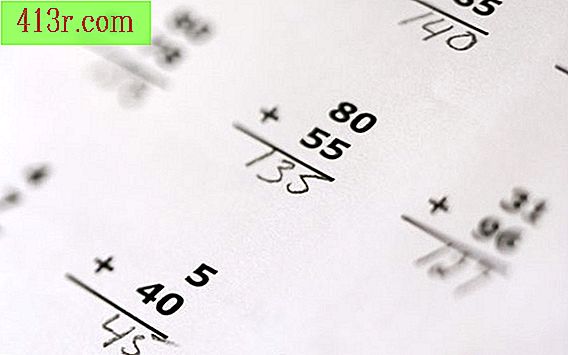Facebook'a nasıl bir kolaj yükleme

1. Adım
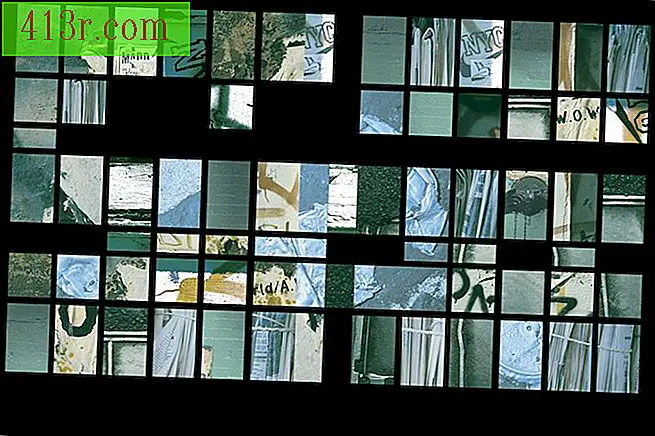 Digital Vision./Photodisc/Getty Görüntüleri Kaydet
Digital Vision./Photodisc/Getty Görüntüleri Kaydet Yük için uygun bir kolaj seçin. Dosya kolajının boyutunu görüntülemek için görüntü düzenleme yazılımını kullanın. Örneğin, Adobe Photoshop Elements veya Adobe Photoshop kullanıcıları "Resim boyutu" kutusundan bir kolajın dosya boyutunun özelliklerini keşfedebilirler. GIMP kullanıcıları, bir kolajın boyutunu gerektiği gibi ayarlamak için "Görüntü" e ve ardından "Resmi ölçeklendir" seçeneğine gidebilirler. Ayrıca, yüklemeyi seçtiğiniz kompozisyonun en uzun tarafında 2048 pikselden fazla olması gerekir. Yaklaşık 6 MB boyutunda ve 2048'den 2048 kare piksele kadar olan tüm kolajlar, bunu Facebook'a yüklemek için iyi bir seçenektir.
2. Adım
 Stockbyte / Stockbyte / Getty Images tasarruf edin
Stockbyte / Stockbyte / Getty Images tasarruf edin Birden fazla dosya yükleyecekseniz fotoğraf kolajlarınız için bir albüm oluşturun. Facebook fotoğraf albümleri 200 dosya içerebilir. Kolajlarınızı dahil etmek, Facebook ana sayfasının üstündeki "Fotoğraf" ı tıklayarak bir albüm yapın ve "Bir albüm oluştur" seçeneğini belirleyin. Kolajlara göz atmak için "Fotoğraf seç" seçeneğini belirleyin. Albüme eklemek istediğiniz kolajları seçtikten sonra albümü adlandırın. Albümünüzün tam boyutta kolajları göstermesini istiyorsanız, "Yüksek Çözünürlük" seçeneğini belirtin.
3. adım
 Kaydet Hemera Teknolojileri / Photos.com / Getty Images
Kaydet Hemera Teknolojileri / Photos.com / Getty Images Bir albüme yerleştirmeden Facebook'a kolajlar yükleyin. Benzersiz bir kolajın yüklenmesi herhangi bir alternatif işlem gerektirmez. Facebook sayfanızın üst kısmındaki "Fotoğraf" seçeneğini seçip "Fotoğraf yükle" yi seçmeniz yeterlidir. Yüklemek istediğiniz kolajı bulun ve "Aç" ı tıklayın. Yüklemek istediğiniz kolajları seçerken "Kontrol" tuşuna basarak tek bir fotoğrafta birden fazla kolajı yükleyebilirsiniz.